
得た LG G8 ThinQ あなたの手の中に? カスタマイズできる設定がたくさんあります 電話 もう少し詳しく説明しますが、乱雑なユーザー インターフェイスを歩き回るのは難しい場合があります。 私たちは、あなたがそうする必要がないように仕事を完了し、電話をセットアップしたらすぐに調整したい11の主要な設定を選びました。
コンテンツ
- ホーム画面のレイアウトを変換する
- Google フィードを削除する
- 新しいセカンドスクリーンをカスタマイズする
- 常時表示ディスプレイをオンにする
- 最大画面解像度
- True View、HDR ビデオ効果をオンにする
- 顔認証ロックを設定する
- コンテキスト認識を設定する
- アシスタントキーをオフにする
- エアモーションを設定する
- キーボードを変更する
注意事項として、設定アプリにアクセスするには 2 つの方法があり、このガイドの大部分でこの方法を使用します。 ホーム画面 (またはアプリドロワー) でアプリを見つけるか (アイコンは歯車のように見えます)、通知ドロワーを下にスワイプして、携帯電話の右上にある歯車アイコンをタップします。
おすすめ動画
ホーム画面のレイアウトを変換する

他から来た場合 アンドロイド 携帯電話を使用している場合、アプリ ドロワーが表示されず、インストールしたすべてのアプリが複数のホーム画面の周りに乱雑に配置されていることに気づいたかもしれません。 より伝統的な Android の外観を希望し、アプリをアプリ ドロワーに隠したい場合は、設定アプリでホーム画面のレイアウトを変更する必要があります。
関連している
- LG G5の最も一般的な問題とその解決方法
- LGの次期主力携帯電話V60 ThinQがMWCキャンセル後にリーク
- 強力でありながら、より手頃な価格の LG G8S ThinQ が必要な場合は、手を振ってください。
設定アプリを開いて次の場所に進みます ディスプレイ > ホーム画面 > ホームの選択 > ホームとアプリドロワー. これにより、ホーム画面のレイアウトを、下部のドックから上にスライドするアプリドロワーを備えたレイアウトに変換できます。 物理的なアプリドロワーアイコンもドック上に表示したい場合は、そのすぐ下にトグルがあります。 ホームとアプリの引き出し.
Google フィードを削除する

私たちは Google フィードをメインのホーム画面の左側に置くのが好きですが、あまり使い道が見つからないかもしれません。 これをオフにするか変更するには、ホーム画面のレイアウトを変更したのと同じ場所に移動することになります。 設定 > ディスプレイ > ホーム画面 そして今タップします 左のホーム画面. Google フィードやスマート速報を使用することも、ホーム画面の左側には何も表示しないこともできます。
Smart Bulletin は、LG Health、Pocket の概要など、多くの LG 固有の機能をホーム画面の左側に配置します。 最新ニュースの説明、車を見つけるのに役立つパーキング アシスタント、携帯電話に関するヒントを提供するポケット アドバイザー 特徴。
新しいセカンドスクリーンをカスタマイズする

の LG G8 ThinQ 携帯電話の上部にはノッチがあり、ディスプレイにめり込む小さな切り欠きで、8 メガピクセルの自撮りカメラやその他のセンサーが収納されています。 ノッチの見た目が気に入らない場合は、システム設定でノッチを非表示にする方法があります。
に行く 設定 > ディスプレイ > 新しいセカンドスクリーンこれは、ノッチの周囲の画面スペースを LG が呼ぶ紛らわしい言い方です。 ここでは、以下から選択できます 標準 そして カスタム. 選択することで カスタム、画面の上部全体 (ノッチの周囲) が黒くなり、ノッチが事実上隠されます。 さらに進んで、丸い角を追加したり、新しい 2 番目の画面の色を提供されているオプションのいずれかに変更したりできます。
常時表示ディスプレイをオンにする

携帯電話を頻繁に確認して時刻を確認したり、通知をすぐに確認したい場合には、常時表示ディスプレイは重要な機能です。 電話機がスタンバイ状態のとき、画面に時刻やその他の情報が表示されます。 に行く 設定 > ディスプレイ > 常時表示 を切り替えます の上 ボタン。 選択できる時計のスタイルが多数表示されます。1 つをタップすると、好みに合わせてさらにカスタマイズできます。
以下には、常時表示ディスプレイから他の機能にアクセスできる広範な設定があります。 クイックツールと音楽プレーヤー。 たとえば、夜間に邪魔されたくない場合は、常時表示ディスプレイを特定の時間にオフにするようにスケジュールすることもできます。
最大画面解像度
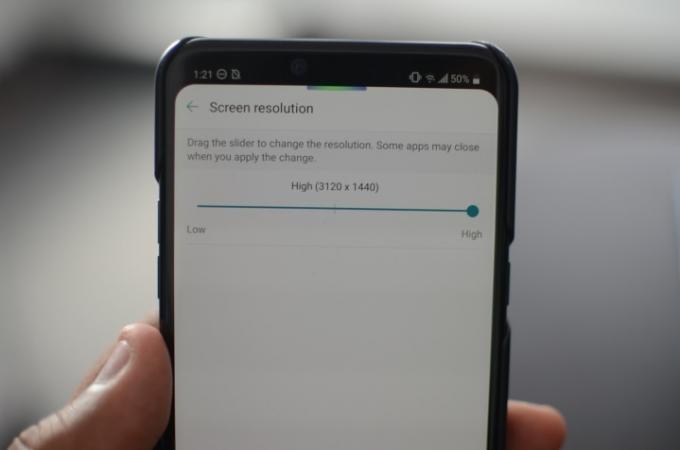
LG G8 ThinQ の OLED 画面は美しいですが、デフォルトでは最高の画面解像度が得られません。 2,340 x 1,080 に設定されていますが、それでも非常に鮮明ですが、最高の品質を得るには 3,120 x 1,440 まで上げることができます。 これを行うには、次の場所に進みます 設定 > ディスプレイ > 画面解像度 スライダーを右端までスライドさせます。
これを行うと、携帯電話のバッテリー寿命に悪影響を及ぼすことに注意してください。
True View、HDR ビデオ効果をオンにする

もうお分かりかと思いますが、LG G8 ThinQ のディスプレイ設定では調整できることがたくさんあります。 視聴エクスペリエンスを向上させるもう 1 つの方法は、次の URL にアクセスして True View をオンにすることです。 設定 > ディスプレイ > オンに切り替えます トゥルービュー. iPad や iPhone の Apple の True Tone テクノロジーと同様に、True View は周囲の環境光に合わせてディスプレイのトーンを変更します。 つまり、たとえば周囲の光が白熱している場合、画面に黄色がかって見える可能性があります。 画面を見ることがより自然になり、おそらく目にも楽になるでしょう。
ここにいる間に、オンに切り替えることもできます HDR ビデオエフェクト. フルスクリーンでビデオを再生すると、色と明るさが向上します。 すべてのビデオプレーヤーでは動作しない可能性があります。
顔認証ロックを設定する

LG G8 ThinQ の主な機能の 1 つは、飛行時間型センサーを内蔵しているため、前面上部にある 8 メガピクセルの自撮りカメラです。 これにより、より優れた 3D 深度マッピングが可能になり、G8 は顔認識用に、より適切かつ安全な顔データをキャプチャできるようになります。 また、G8 では、LG が「Hand ID」と呼んでいる、センサーの上に手をかざすことで携帯電話のロックを解除する方法を使用することもできます。 私たちのレビューでは、Hand ID はそれほど効果的ではなく、使いにくいと考えました。そのため、Hand ID を使用せず、代わりに Face ID を設定することをお勧めします。 使い方もはるかに自然で、速度も速くなります。
電話機のセットアップ プロセスで Face ID をセットアップしなかった場合は、次の手順に進んでください。 設定 > ロック画面とセキュリティ > 顔認証ロック解除. タップ 次、パターンを描画するか、パスコードを設定している場合は入力する必要がある場合があります (または、今すぐ設定するよう求められる場合があります)。 次に、画面上の指示に従って携帯電話を目の高さに持ち、カメラが顔のあらゆる角度をスキャンできるように頭を円を描くように動かします。 以上で、Face ID の設定は完了です。 ここで、トグルをオンにするなど、追加の設定を調整できます。 スワイプしてロックを解除します, 追加のセキュリティ対策として、カメラがあなたの顔を認識した後、ロック画面を上にスワイプする必要があります。
コンテキスト認識を設定する

コンテキスト認識は、特定の要因に基づいて携帯電話でアクションを自動的にトリガーできる便利な機能です。 使用するには、次の場所にアクセスしてください 設定 > 拡張機能 > コンテキスト認識. 次のような選択肢が表示されます。 自宅で、 または 家から離れて、 そして 仕事で. これらのいずれかをタップして、オンに切り替えます。
オンにした場合 自宅で、 たとえば、自宅の住所を設定し、電話機が家の周囲に入った場合にサウンド プロファイル、Bluetooth、または Wi-Fi を調整させることができます。 別のオプションは イヤホンが接続されている場合 — これをオンにすると、イヤホンを接続するとすぐに特定のアプリが常に開くように設定できます。 コンテキスト認識はそれほど強力ではありません 「If This then That」のようなアプリ, ただし、現在地に基づいていくつかの設定を調整するのに便利な方法です。
アシスタントキーをオフにする

LG G8 の左側、ボリューム ロッカーの下に追加のボタンがあります。 それを押すと起動します Googleアシスタント. タップして押し続けると、トランシーバーのようにアシスタントに話しかけることができます。 ダブルタップすると、アシスタントのビジュアル スナップショット機能が開き、今後の予約やフライト情報など、その日の重要な情報を確認できます。 アシスタントをまったく使用しない場合、このボタンは役に立たず、誤って押してしまうとイライラする可能性があります。
ボタンをネイティブに再マップする方法はありませんが、機能をオフにして、ボタンが押されても何もしないようにすることはできます。 これを行うには、次の場所に進みます 設定 > 拡張機能 > ショートカット そしてオフに切り替えます Google アシスタントを開いて話しかけます
エアモーションを設定する

LG G8 ThinQ の重要な機能の 1 つは、手のジェスチャーで一部のアプリを制御できることです。 使いにくく、機能も非常に限られているため、最も重要な機能ではありませんが、次の場合に便利です。 食器を洗ったり、野菜を切ったりして手が汚れている、または単に触りたくないほど汚れている 電話。 これらはすべて、Air Motion と呼ばれる機能を通じて実行できます。 に行く 設定 > 拡張機能 > エアモーションをクリックし、必要に応じてすべてのオプションをオンに切り替えます。
ショートカットとキャプチャ 自撮りカメラの上に手をかざして左または右にスワイプすることで、2 つのアプリが開くように設定できます。 このカメラの上に手を挟んでスクリーンショットを撮ることもできます。 音楽とビデオを制御する もう一度左右に動かしてメディア コンテンツを再生または一時停止できます。また、目に見えないノブを動かしているかのように手を回して音量を調整することもできます。 ついに、 通話とアラームを制御する 左または右にマウスを移動して通話を拒否または応答したり、同じ方法でアラームを解除またはスヌーズしたりできます。
キーボードを変更する

携帯電話のキーボードは常に使用するものであるため、重要です。 それが良くない場合は、イライラする経験につながる可能性があります。 私たちは LG のプリインストールキーボードのファンではありませんが、ありがたいことに、次のいずれかに変更できます。 さまざまなキーボードアプリが利用可能 Google Play ストアでダウンロードできます。 好みのキーボードをダウンロードしたら、私たちのお気に入りは次のとおりです。 Gボード Google から — に向かう 「設定」→「システム」→「言語とキーボード」→「デフォルトのキーボード」をタップします. インストールされているキーボードが表示されるはずです。それをタップするだけで準備完了です。 タップする オンスクリーンキーボード 次に、インストールしたキーボードを使用して設定をさらに調整します。
編集者のおすすめ
- 2022 年のベスト LG 携帯電話
- これらの便利なヒントとコツで LG G8 ThinQ をマスターしましょう
- デュアルスクリーン LG G8X ThinQ が 11 月 1 日にわずか 700 ドルで発売
- LG の V50 ThinQ は、折りたたみ式携帯電話の異なる解釈であり、5G をサポートしています
- Asus Zenfone 6: 新しい携帯電話で変更する必要がある主な設定




